Cuando un documento PDF está corrupto, resulta imposible de abrir en ningún visor o editor de PDF, y eso puede ser frustrante. Sin embargo, utilizando una herramienta de reparación de PDF, puedes hacer que ese PDF vuelva a funcionar. Dado que hay muchas opciones online y offline, elegir la correcta puede ser complicado, por lo que hemos seleccionado nuestras 5 mejores sugerencias que puedes probar para reparar PDF.
Esta publicación presenta las 5 mejores herramientas que puedes usar para reparar tus documentos PDF en un PC con Windows, en un Mac o con herramientas online.
Parte 1. Los 5 Mejores Programas de Reparación de Archivos PDF
Aquí tienes las reseñas detalladas de nuestra selección de las 5 mejores herramientas que pueden ayudarte a reparar tu PDF. Conocer sus características, ventajas y desventajas para reparar documentos PDF te ayudará a elegir la que más se ajuste a tus necesidades.
1. iLovePDF Herramienta para Reparar PDFs - La Mejor Herramienta de Reparación de Archivos PDF Online
iLovePDF es una herramienta online para PDFs que cubre todos tus requisitos relacionados con archivos PDF. La característica en la que nos enfocaremos aquí es la reparación de documentos PDF. Usando iLovePDF, puedes recuperar documentos PDF dañados y corruptos online desde cualquier dispositivo.
Permite a los usuarios reparar archivos PDF individualmente o en lotes, pero esta función está limitada solo a usuarios premium. Además, detecta automáticamente el formato del archivo que subiste y devuelve el archivo descargable en el mismo formato después de repararlo. iLovePDF también permite a los usuarios descargar archivos, subirlos a la nube o compartir la URL del archivo sin necesidad de guardarlo.
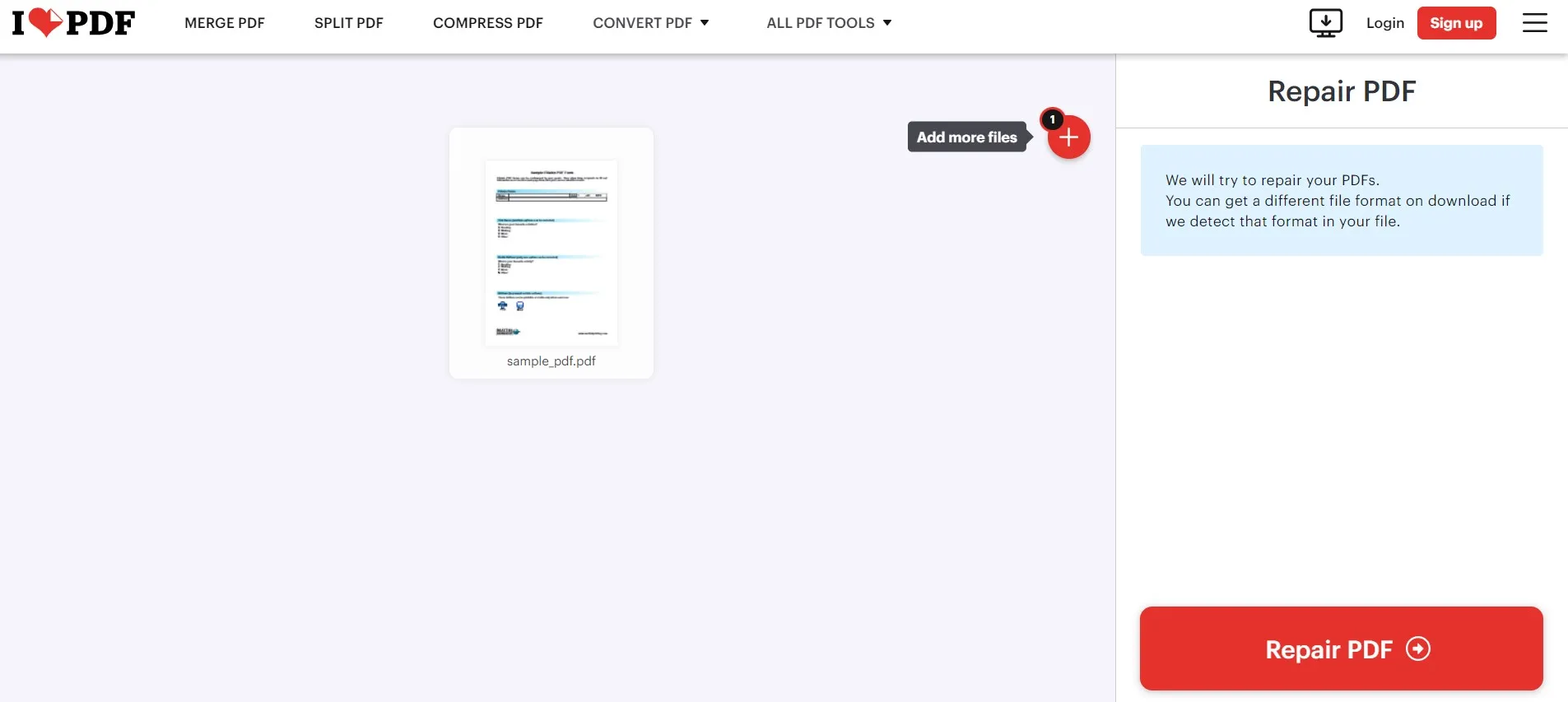
Características Clave:
- Combinar y Dividir documentos PDF
- Comprimir documentos PDF
- Conversiones PDF bidireccionales compatibles con múltiples formatos de archivo
- Protección de documentos PDF
- Firmar y agregar marcas de agua a un PDF
- Convertir un escáner a PDF
- OCR
Pros:
- Repara PDFs desde tu almacenamiento offline, Google Drive o Dropbox
- Reparación instantánea de PDFs online
- Ofrece reparación de PDFs en lote
- Los usuarios pueden eliminar su archivo PDF de iLovePDF inmediatamente después de repararlo
Contras:
- No garantiza una reparación del 100% del archivo PDF
- Las herramientas online pueden levantar dudas sobre su seguridad
2. Recovery Toolbox for PDF - La Mejor Herramienta de Reparación de PDFs para Windows
Si buscas una herramienta especialmente desarrollada para sistemas Windows para reparar tu documento PDF, entonces Recovery Toolbox es la opción correcta. Esta herramienta no repara realmente tus documentos. En su lugar, recupera la información de ellos y la compila en un nuevo documento completamente funcional.
Una de sus mejores características es que puede mantener el formato del documento original. Recovery Toolbox for PDF consigue buenos resultados con documentos PDF que contienen texto así como imágenes y páginas escaneadas.
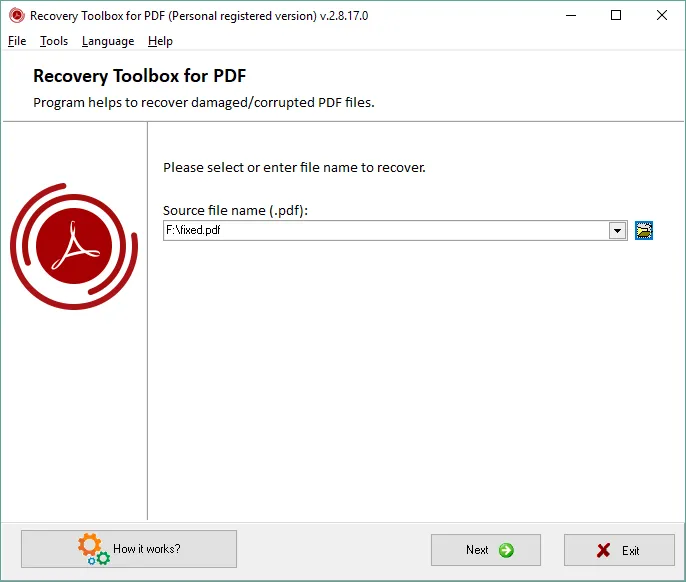
Características Clave:
- Dispone de versión online
- Opción de vista previa disponible para archivos con estructura incorrecta
- Puede visualizar y reparar documentos de Adobe Acrobat
- Herramienta compacta y ligera con un gran rendimiento
Pros:
- Sirve para reparar archivos PDF con imágenes y páginas escaneadas
- No tiene límite de tamaño de archivo para recuperar tus documentos PDF
- Los datos recuperados de un archivo PDF se guardan en un nuevo archivo con el mismo formato
Contras:
- No permite a los usuarios reparar/recuperar documentos PDF en lotes
- La reparación de PDF a veces no funciona o puede no ser demasiado precisa
3. PDF2GO - Herramienta de Reparación de PDFs Online
PDF2GO es otra herramienta online para PDF con funciones de edición y reparación de PDF, por nombrar algunas. Puede cargar archivos PDF desde tu almacenamiento offline, una URL o tu almacenamiento en la nube. PDF2GO realiza reparaciones instantáneas con múltiples opciones para que guardes y compartas tu archivo recuperado, como por código QR, carga en la nube y descarga offline. Es una herramienta inteligente que también acepta otros formatos de archivo como entrada y los repara como PDFs.
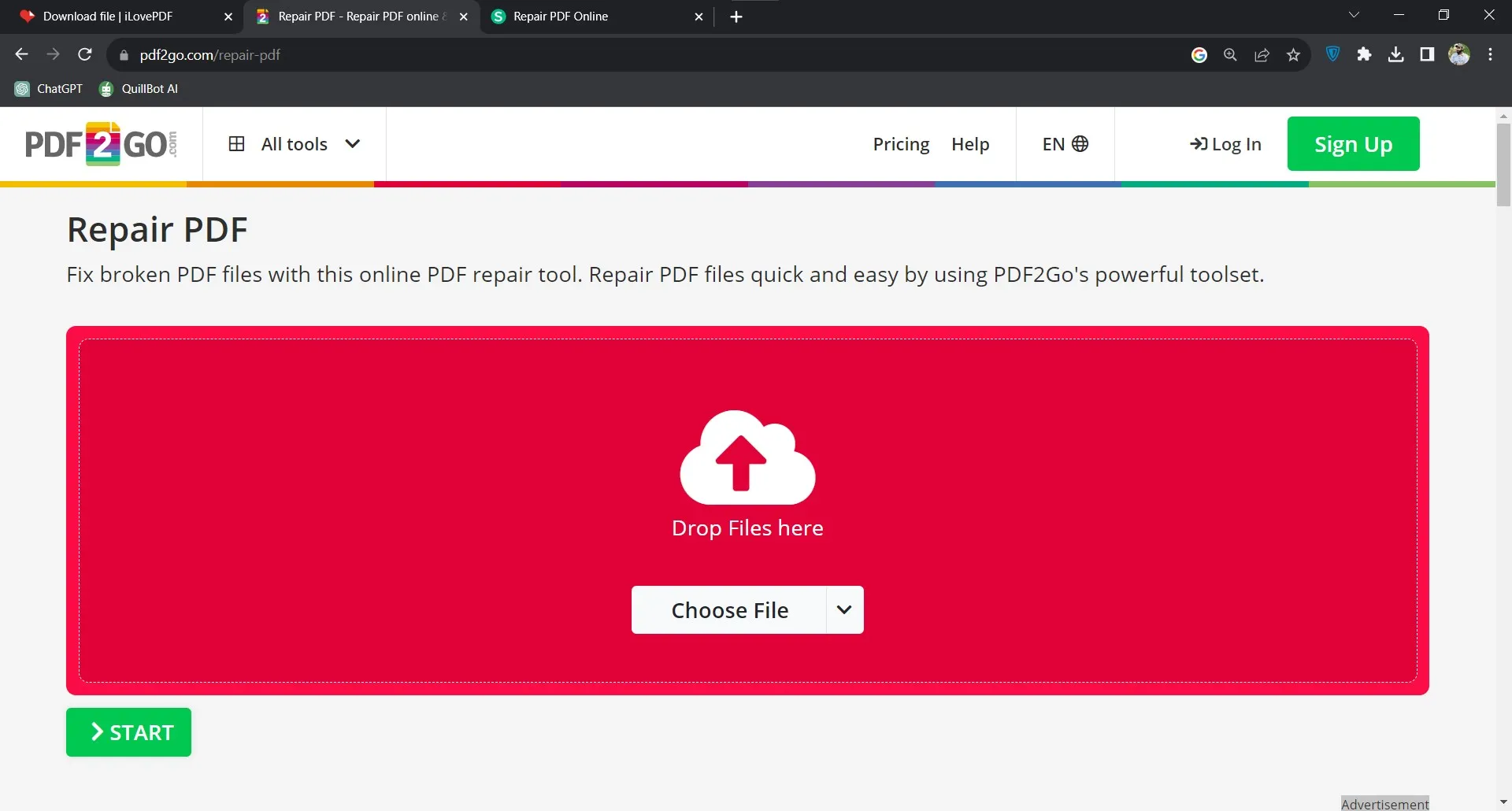
Características Clave:
- Crea documentos PDF desde páginas en blanco
- Ordena, elimina y organiza páginas en documentos PDF
- Optimiza documentos PDF para uso en una web
- Convierte archivos PDF a otros formatos y viceversa
- Comprime documentos PDF
Pros:
- Puede reparar archivos PDF con imágenes y páginas escaneadas
- No tiene límite de tamaño de archivo para recuperar tus documentos PDF
- Los datos recuperados de un archivo PDF se guardan en un nuevo archivo con el mismo formato
Contras:
- No permite a los usuarios reparar/recuperar documentos PDF en lotes
- La reparación de PDF a veces no funciona o puede no ser demasiado precisa
4. AvePDF - Herramienta de Reparación de PDFs Online
AvePDF es una herramienta de reparación de PDF online muy fácil de usar. Los usuarios pueden subir sus archivos PDF de un tamaño máximo de 128 MB, y los reparará al instante. Al tratarse de una herramienta online, repara PDFs en cualquier dispositivo, pero también depende completamente de la conectividad a Internet. Por otro lado, puede no ser la herramienta más recomendable si la estás usando para documentos confidenciales.
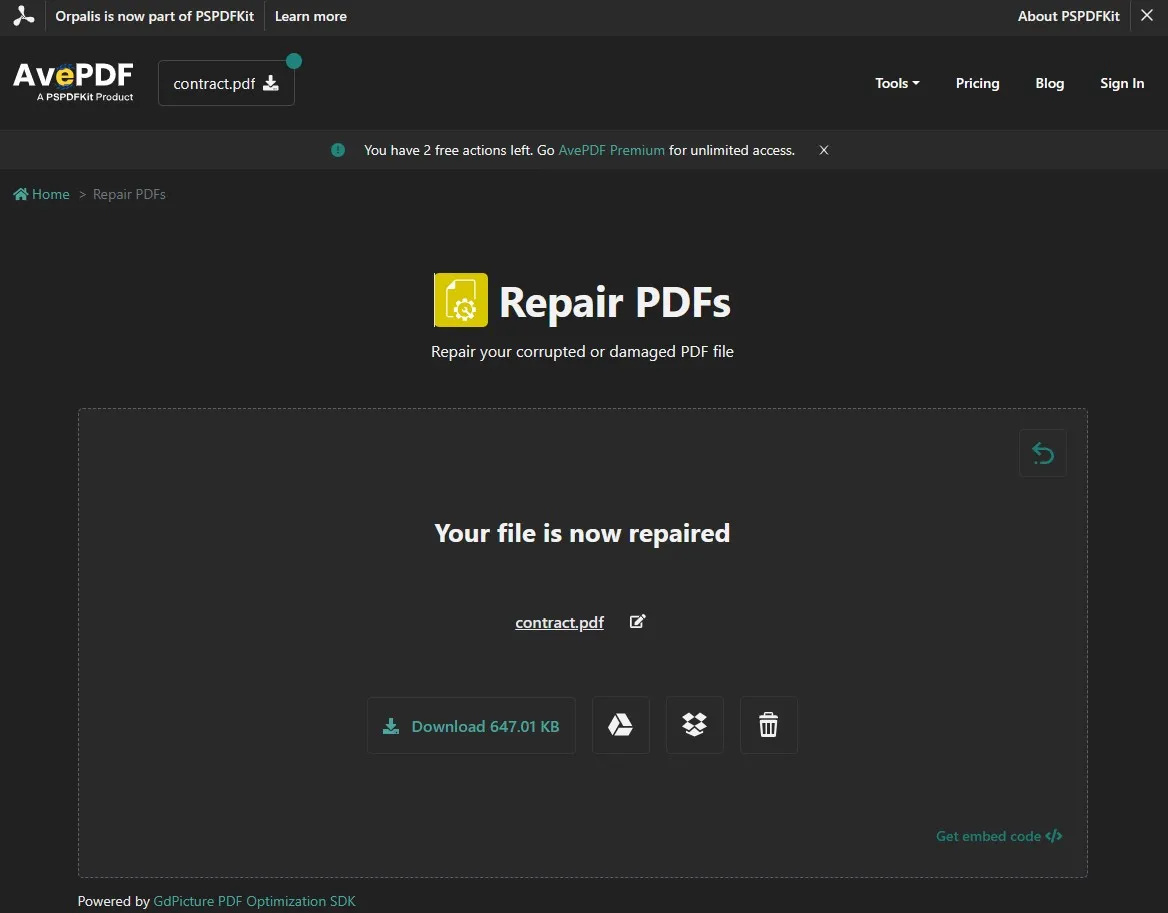
Características Clave:
- Ofrece más de 24 conversiones PDF bidireccionales
- Cuenta con herramientas de organización de PDFs
- Funciones de edición y anotación de PDF completas
- Funciones de protección y seguridad de archivos PDF
Pros:
- Reparación online de PDF segura, ya que todos los archivos se eliminan regularmente de los servidores
- El cifrado SSL en las herramientas de reparación online garantiza que tu archivo esté encriptado
- Puedes reparar otros formatos de archivo, ya que PDF2GO los convierte automáticamente a PDF antes de ello
- La herramienta de reparación de PDF online funciona en cualquier dispositivo independientemente de sus capacidades de hardware
Contras:
- Al ser online te obliga a depender de Internet incluso para las tareas de reparación de PDF más sencillas
- Los archivos PDF grandes pueden tardar un tiempo en subirse y repararse
5. VeryPDF - Reparación de Archivos PDF para Mac
Si buscas una aplicación especializada en reparar tus documentos PDF en un Mac, VeryPDF será tu gran aliada. Es una herramienta de pago disponible para ordenadores Mac, y proporciona características de reparación de PDF en lote. Si tu archivo PDF corrupto está protegido con contraseña, lo solucionará y reconstruirá el PDF sin ningún tipo de permiso u otras restricciones.
Con VeryPDF, obtienes detalles del progreso en tiempo real sobre tus reparaciones de PDF, y proporciona un procesamiento rápido incluso en modelos más antiguos con hardware menos potente.
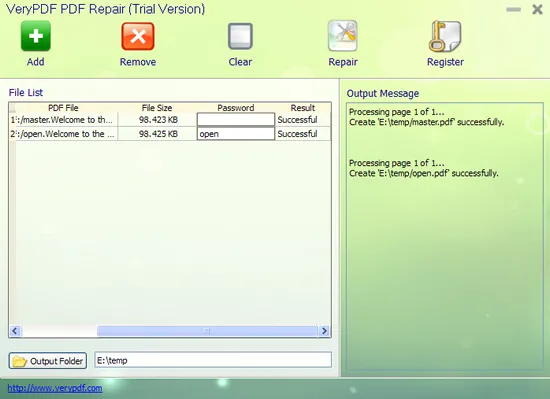
Características Clave:
- Edita archivos PDF
- Realiza OCR en PDFs escaneados e imágenes
- Convierte PDF a Word
- Crea libros interactivos
Pros:
- Repara documentos PDF desde almacenamiento offline, una URL o la nube
- Reparación instantánea de PDFs, a pesar de ser una herramienta online
- Permite renombrar un archivo PDF después de repararlo antes de descargarlo/guardarlo
Contras:
- Tiene un límite de tamaño de archivo de 128 MB
- El número de reparaciones es limitado para usuarios gratuitos
También Te Puede Interesar: ¿Cómo Reparar un PDF Dañado? (Fácil y Efectivo)
Parte 2. Consejo Adicional: Cómo Editar tu PDF Después de Repararlo
Una vez hayas reparado con éxito tu documento PDF, es posible que necesites editarlo, y contar con un editor de PDF fiable es esencial. Un buen editor de PDF ofrece todas las características y funcionalidades necesarias para cualquier tarea que desees realizar, y nuestra recomendación en este ámbito es UPDF. UPDF es una herramienta completa de edición de PDF con cada característica que imagines, y algunas de sus mejores características incluyen:
- UPDF AI para traducir, reescribir y resumir documentos.
- OCR compatible con 38 idiomas que proporciona una precisión de más del 99% en cada conversión
- Edición de texto, enlaces e imágenes de PDF con control total
- Opciones de anotación y comentarios fácilmente compartible para mejorar la colaboración
- Crear, editar y llenar formularios PDF interactivos
- Organizar páginas de PDF, combinar y dividir documentos PDF
- Exportar archivos PDF a otros formatos
- Crear archivos PDF a partir de otros formatos
- UPDF Cloud para almacenamiento específico de documentos PDF en la nube
- Sincronización de tus documentos y ediciones en todos los dispositivos asociados a tu cuenta
UPDF está disponible en Windows, Mac, iOS y Android, y solo necesitarás una cuenta para usar sus características en todos estos dispositivos después de descargarlo.
Windows • macOS • iOS • Android 100% Seguro
Pasos para Reparar PDF con UPDF
Paso 1. Haz clic derecho en el icono de escritorio de UPDF y selecciona "Abrir”. Después de abrir UPDF, puedes hacer clic en "Archivo” > “Abrir” o en el botón “Abrir Archivo” para abrir el documento PDF que reparaste.

Paso 2. Selecciona “Editar PDF” en el menú de la izquierda y haz doble clic en el texto para convertirlo en editable. De manera similar, puedes hacer doble clic en la imagen para revelar las opciones de edición.

Paso 3. No olvides guardar el progreso de edición usando el botón “Guardar como Otro" y seleccionando la opción de guardado correcta.

UPDF cubre todas tus necesidades de edición de PDF, y puedes descargarlo y probarlo desde el botón de descarga que encontrarás más abajo. Además de la edición básica de PDF, UPDF ofrece muchas otras características premium como UPDF AI, OCR, etc., a las que podrás acceder después de comprar UPDF Pro.
Conclusión
Que tu archivo PDF esté dañado o corrupto no significa necesariamente que hayas perdido toda la información en él. Usar la herramienta de reparación de PDF adecuada puede ayudarte a restaurar todos los datos de ese PDF en su formato original. Esperamos que esta publicación te ayude a seleccionar la herramienta adecuada para reparar tus documentos PDF.
Después de reparar un documento PDF, muchos usuarios deciden editar su contenido, y ahí es donde entra UPDF. Con sus potentes capacidades de edición, puedes modificar cualquier aspecto del documento mientras disfrutas de su interfaz amigable y su gran rendimiento. Descarga UPDF gratis y comienza a editar tus documentos PDF desde ya. Y si quieres saber más sobre UPDF, te recomendamos que revises lo que los grandes medios digitales dicen sobre UPDF haciendo clic aquí.
Windows • macOS • iOS • Android 100% Seguro
 UPDF
UPDF
 UPDF para Windows
UPDF para Windows UPDF para Mac
UPDF para Mac UPDF para iPhone/iPad
UPDF para iPhone/iPad UPDF para Android
UPDF para Android UPDF AI ONLINE
UPDF AI ONLINE UPDF Sign
UPDF Sign Editar PDF
Editar PDF Anotar PDF
Anotar PDF Crear PDF
Crear PDF Formulario PDF
Formulario PDF Editar enlaces
Editar enlaces Convertir PDF
Convertir PDF OCR
OCR PDF a Word
PDF a Word PDF a imagen
PDF a imagen PDF a Excel
PDF a Excel Organizar PDF
Organizar PDF Combinar PDF
Combinar PDF Dividir PDF
Dividir PDF Recortar PDF
Recortar PDF Girar PDF
Girar PDF Proteger PDF
Proteger PDF Firmar PDF
Firmar PDF Redactar PDF
Redactar PDF Desinfectar PDF
Desinfectar PDF Eliminar seguridad
Eliminar seguridad Leer PDF
Leer PDF UPDF Cloud
UPDF Cloud Comprimir PDF
Comprimir PDF Imprimir PDF
Imprimir PDF Proceso por lotes
Proceso por lotes Sobre UPDF IA
Sobre UPDF IA Soluciones de UPDF IA
Soluciones de UPDF IA Guía de Usuario de IA
Guía de Usuario de IA Preguntas frecuentes sobre UPDF IA
Preguntas frecuentes sobre UPDF IA Resumir PDF
Resumir PDF Traducir PDF
Traducir PDF Chat con PDF
Chat con PDF Chat con imagen
Chat con imagen PDF a Mapa Mental
PDF a Mapa Mental Chat con IA
Chat con IA Explicar PDF
Explicar PDF Investigación académica
Investigación académica Búsqueda de documentos
Búsqueda de documentos Corrector de IA
Corrector de IA Redactor de IA
Redactor de IA Ayudante de tareas con IA
Ayudante de tareas con IA Generador de cuestionarios con IA
Generador de cuestionarios con IA Solucionador de Matemáticas IA
Solucionador de Matemáticas IA PDF a Word
PDF a Word PDF a Excel
PDF a Excel PDF a PowerPoint
PDF a PowerPoint Guía del Usuario
Guía del Usuario Trucos de UPDF
Trucos de UPDF Preguntas Frecuentes
Preguntas Frecuentes Reseñas de UPDF
Reseñas de UPDF Centro de descargas
Centro de descargas Blog
Blog Sala de prensa
Sala de prensa Especificaciones Técnicas
Especificaciones Técnicas Actualizaciones
Actualizaciones UPDF vs. Adobe Acrobat
UPDF vs. Adobe Acrobat UPDF vs. Foxit
UPDF vs. Foxit UPDF vs. PDF Expert
UPDF vs. PDF Expert












 Thanakorn Srisuwan
Thanakorn Srisuwan